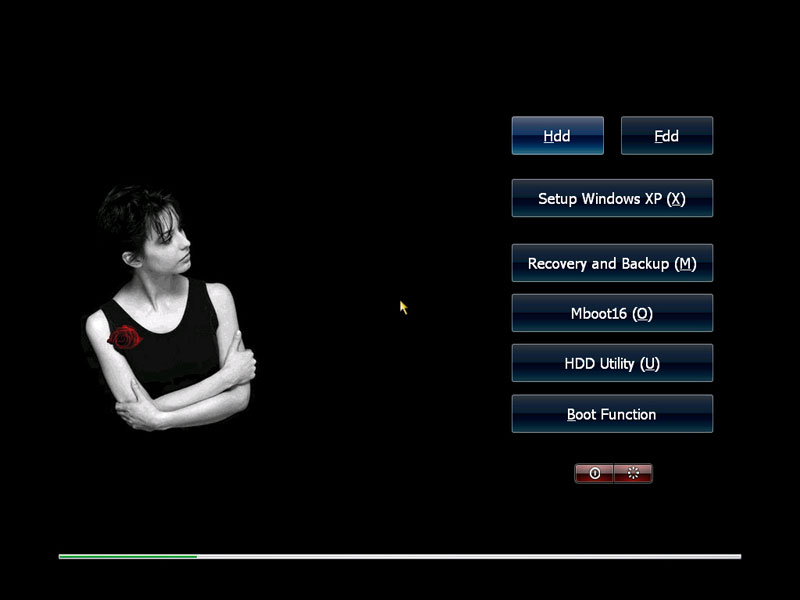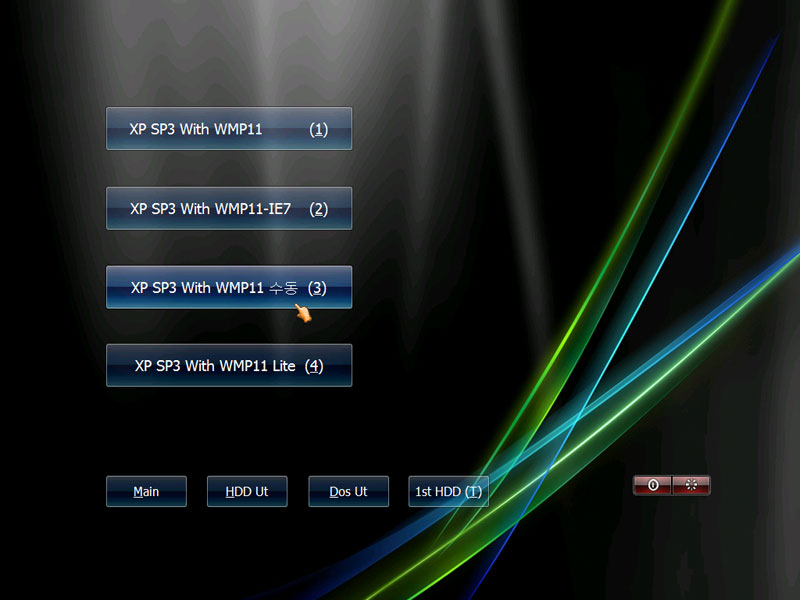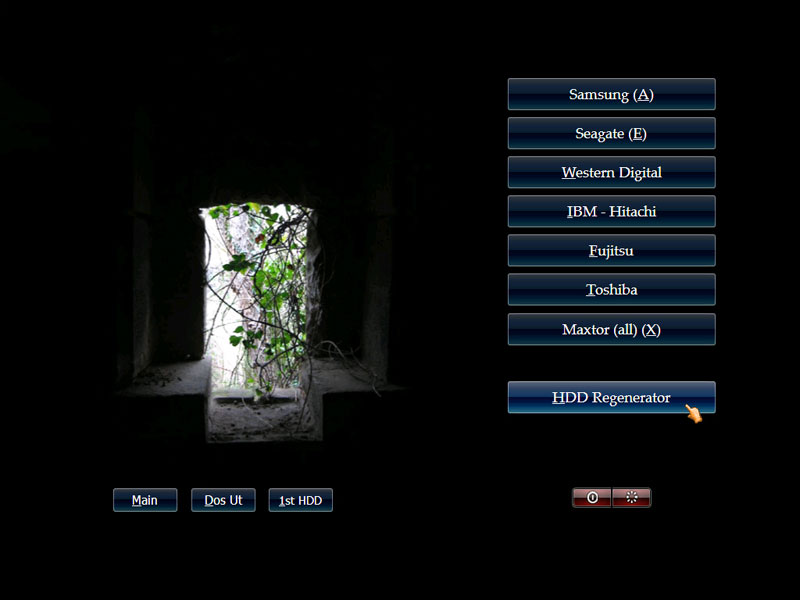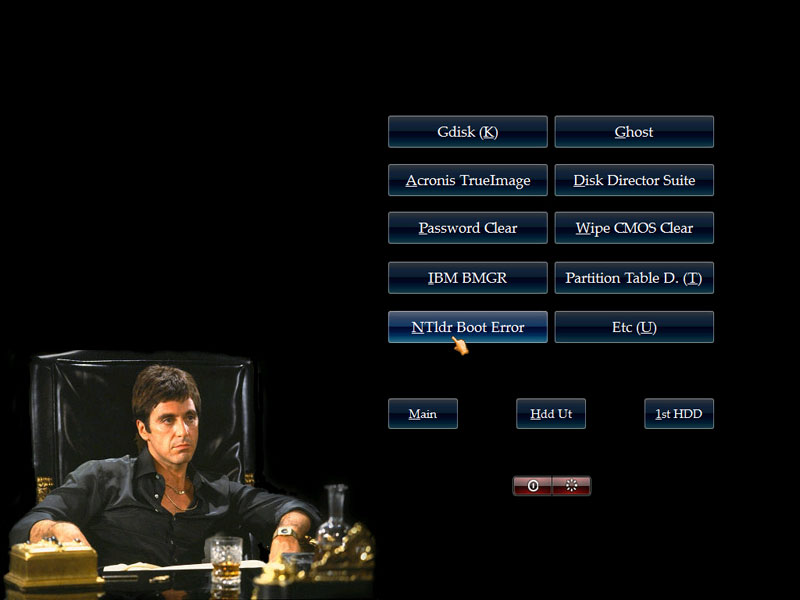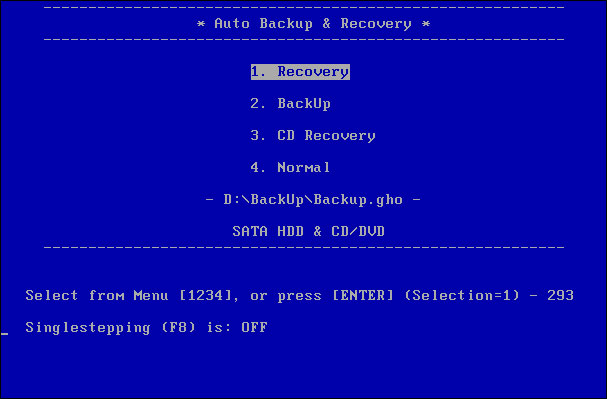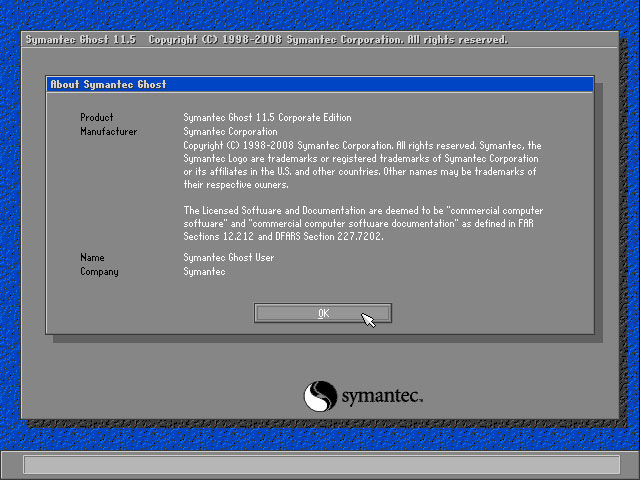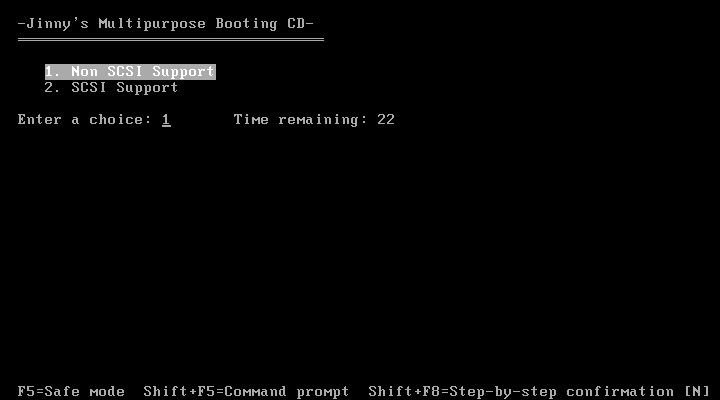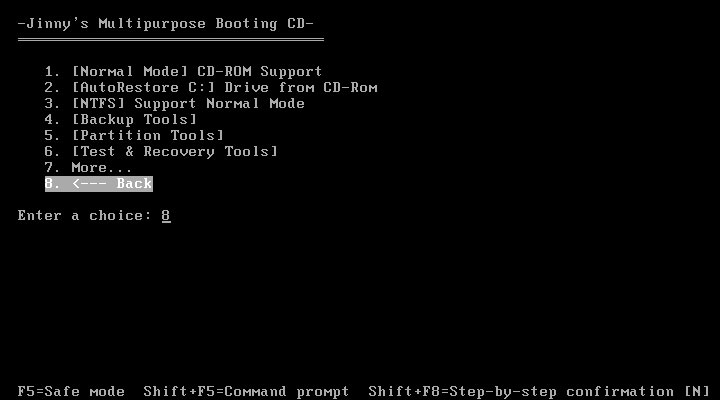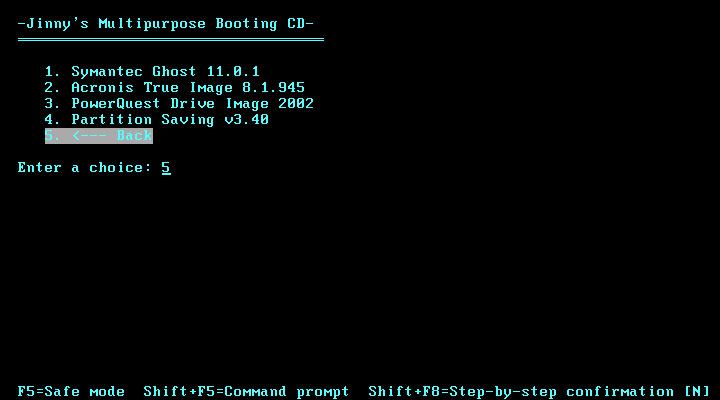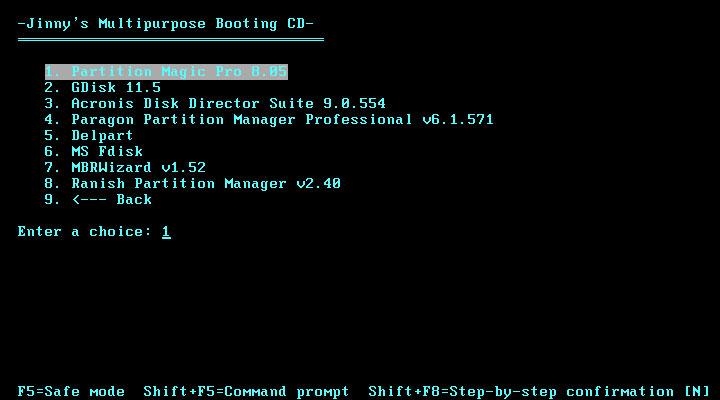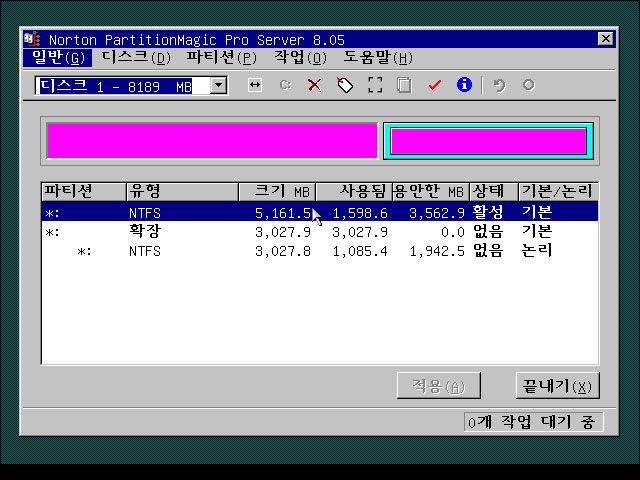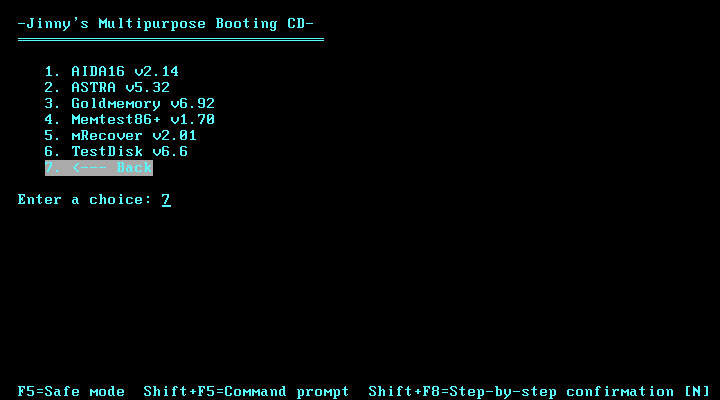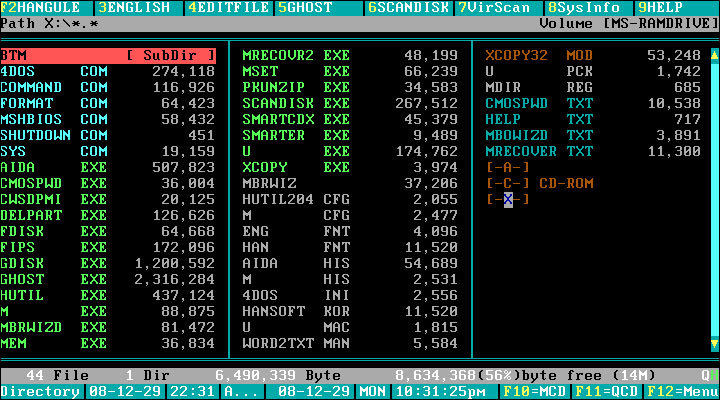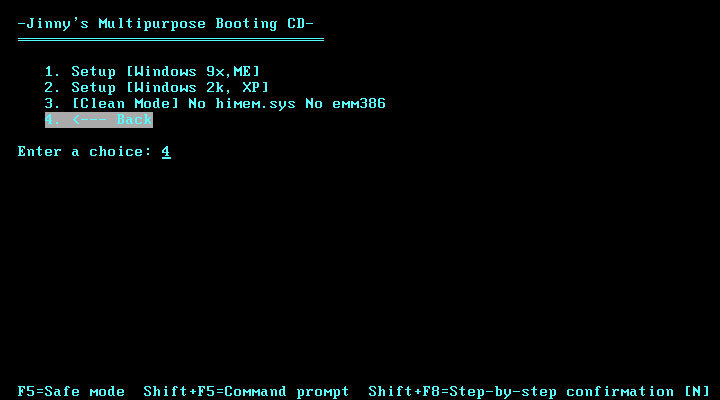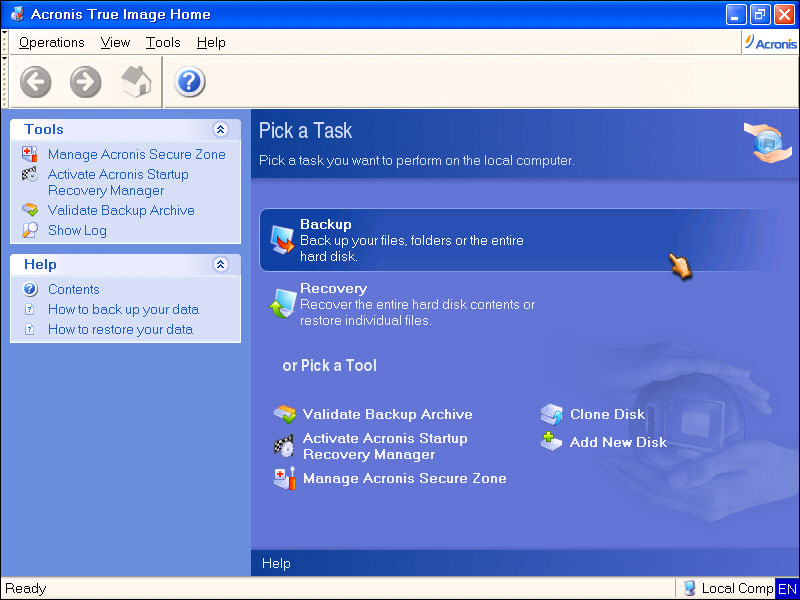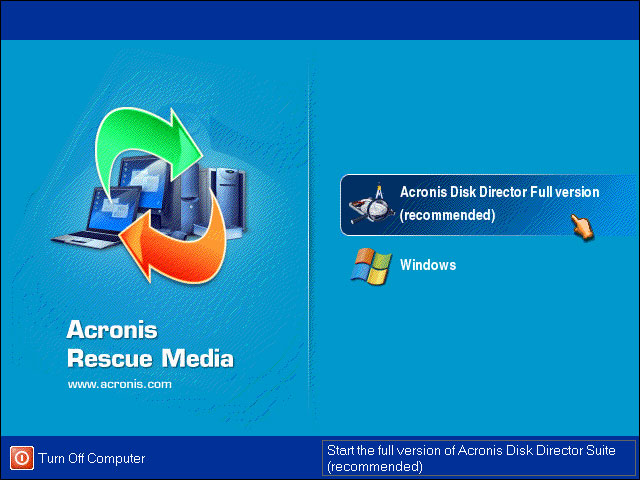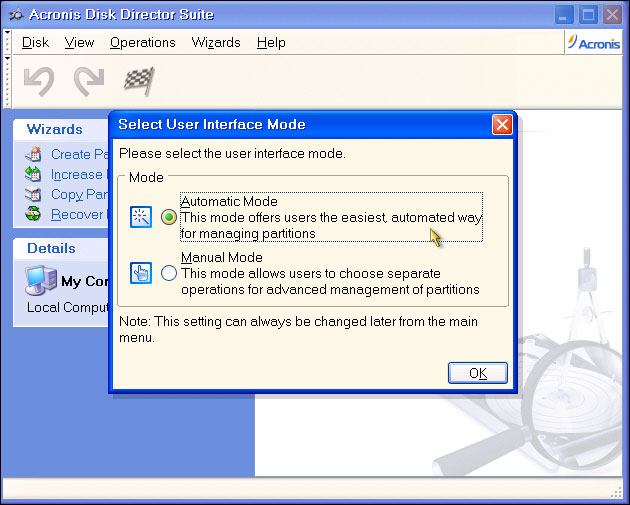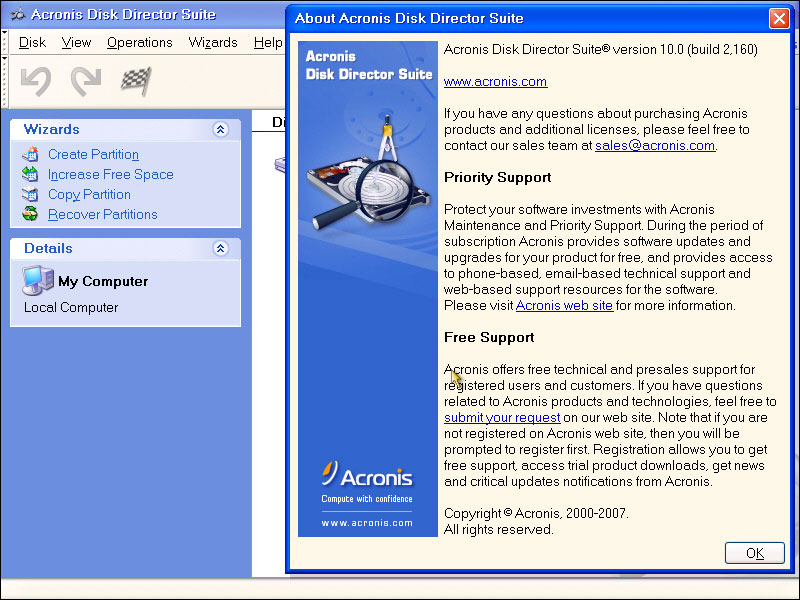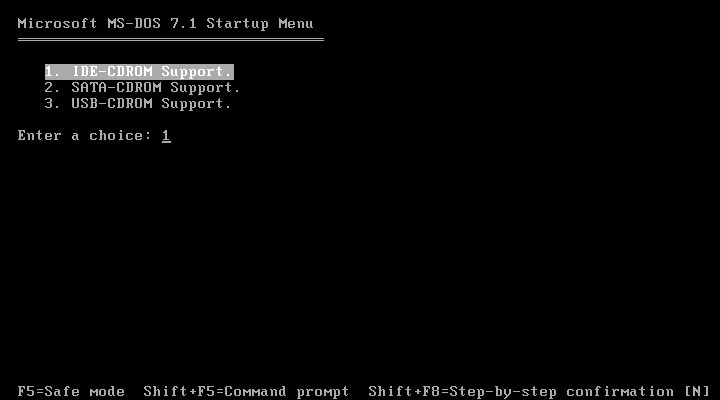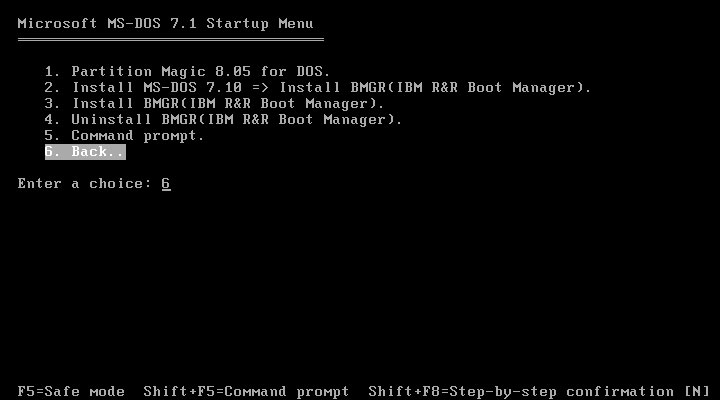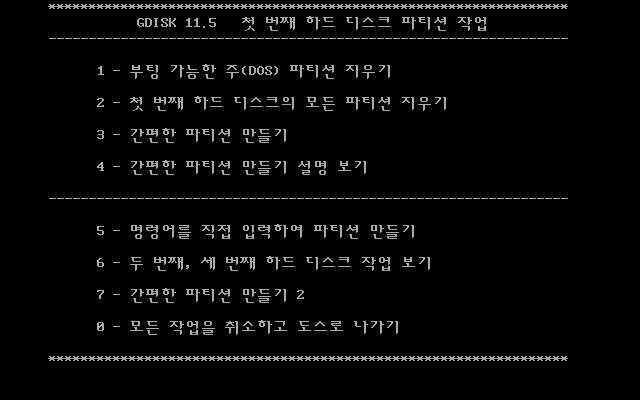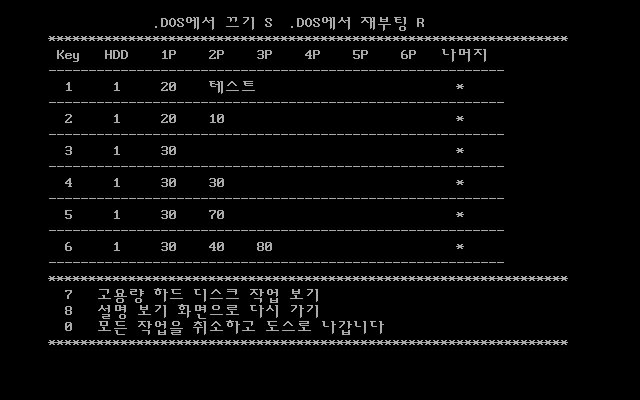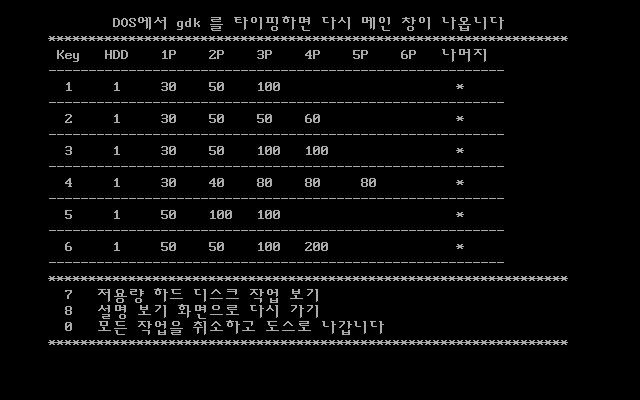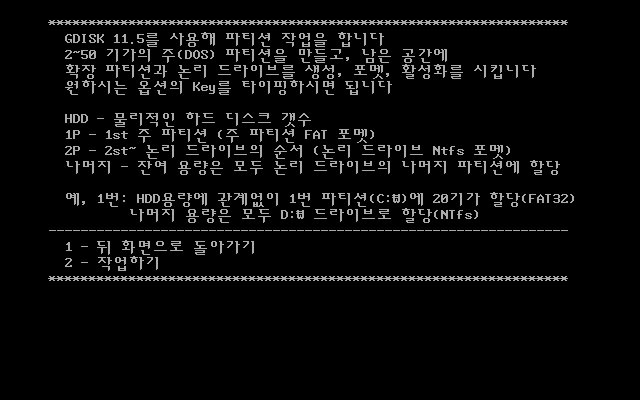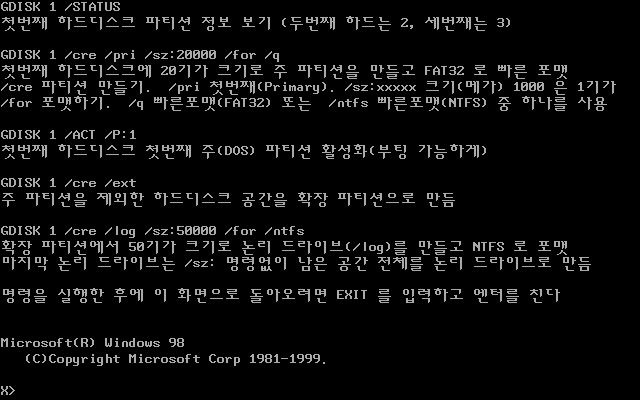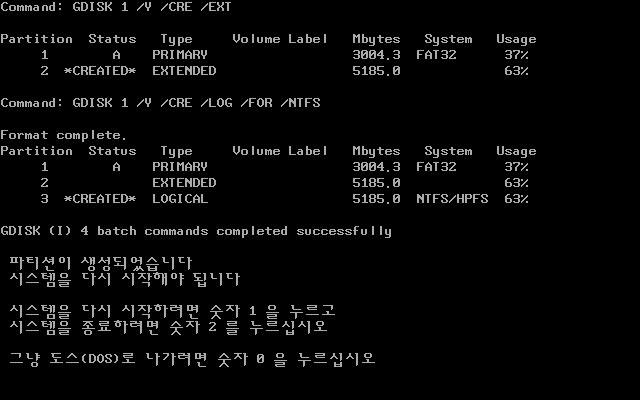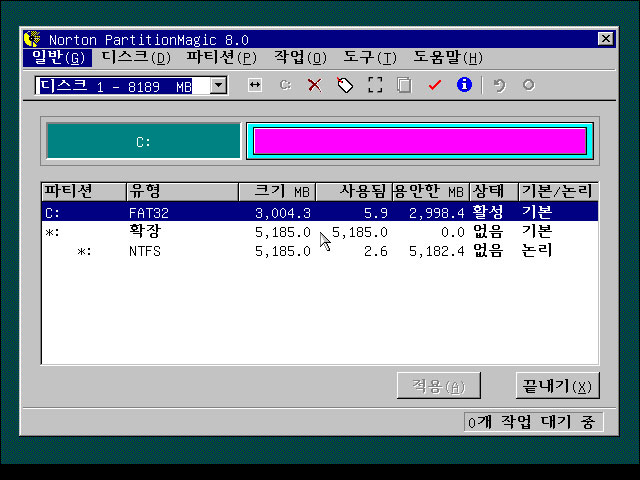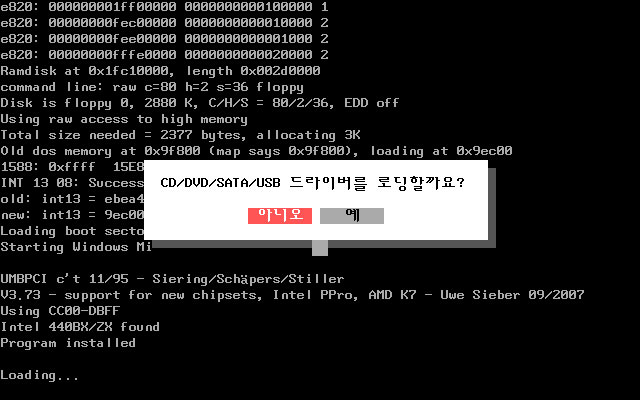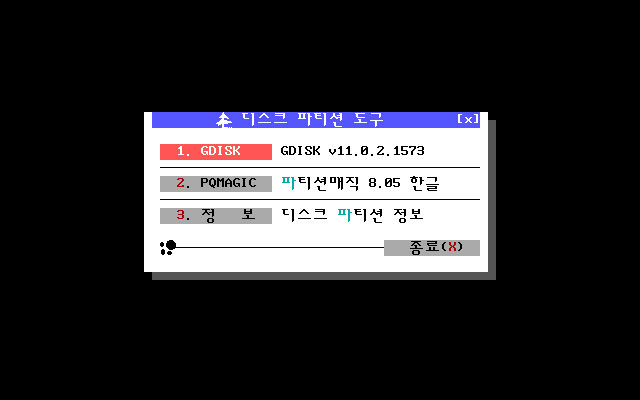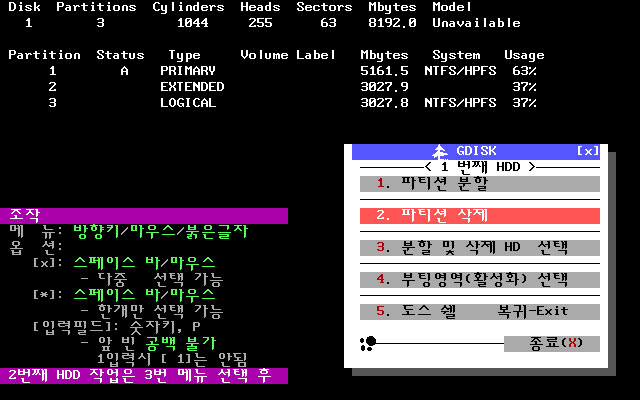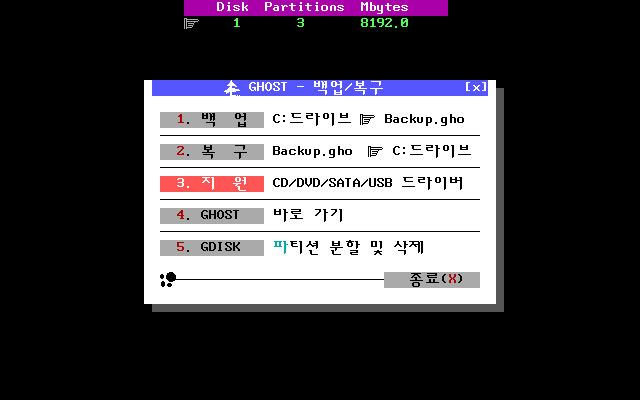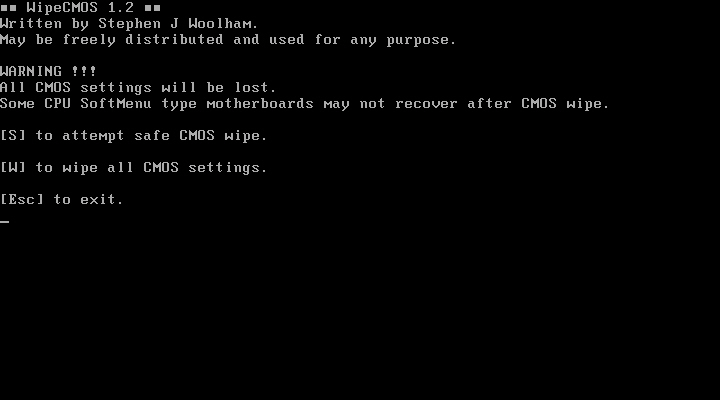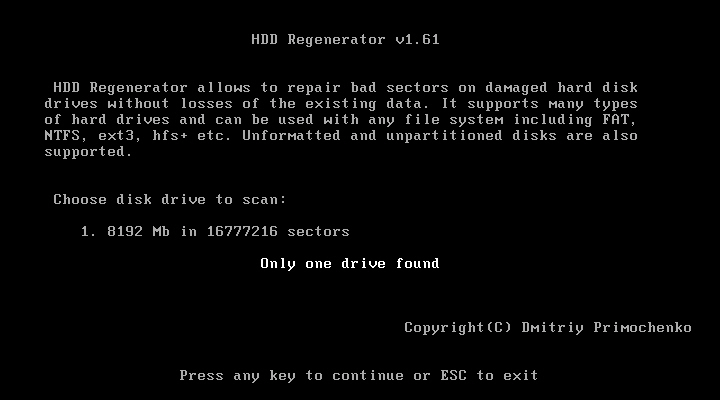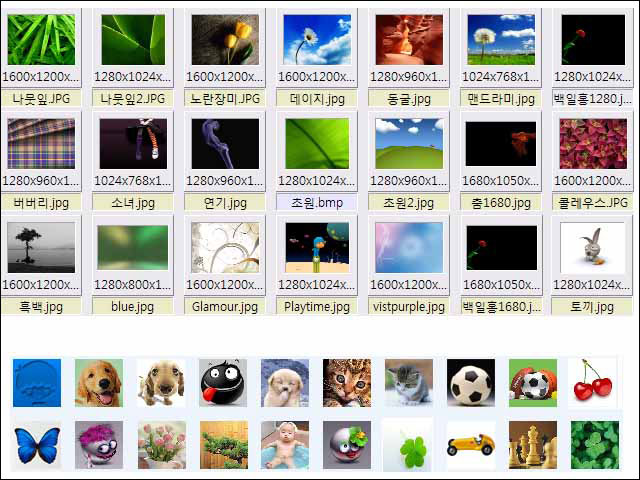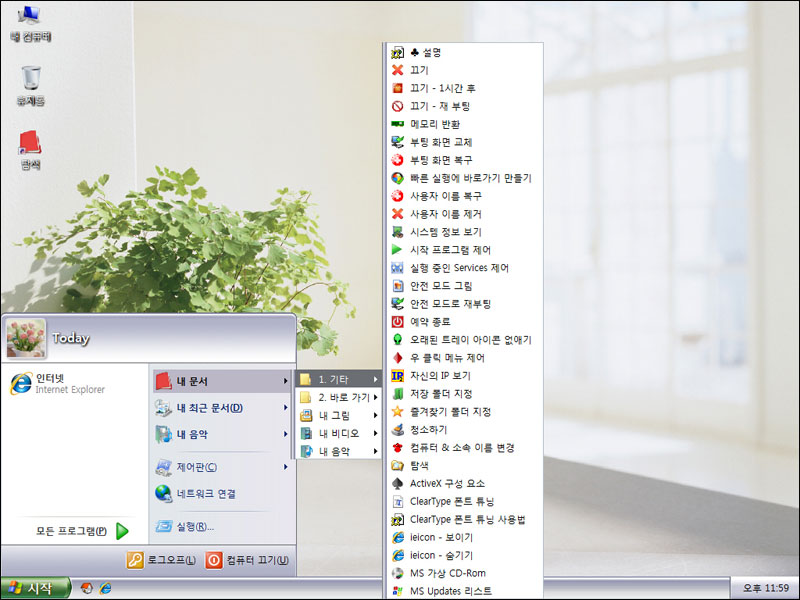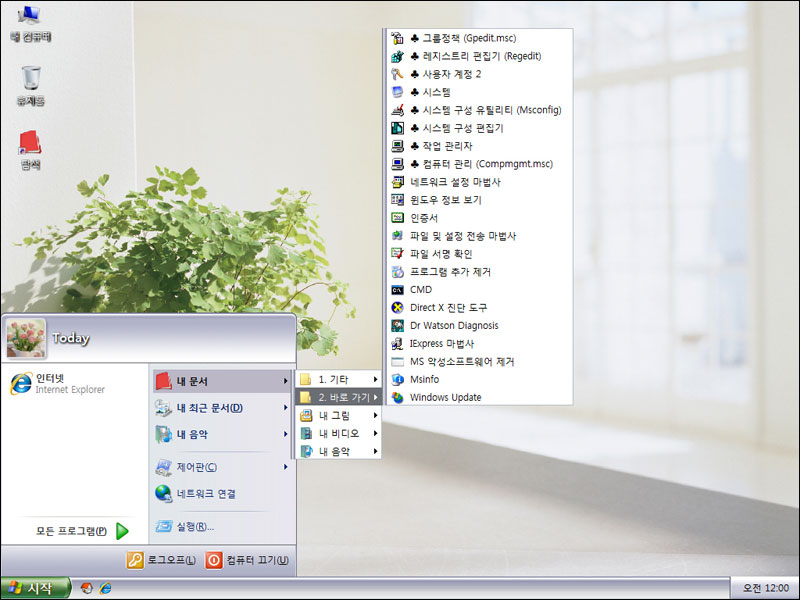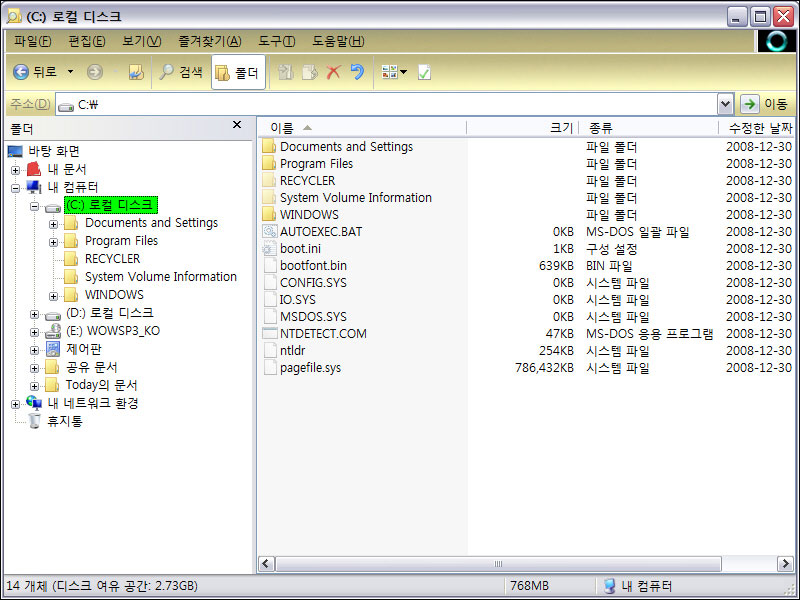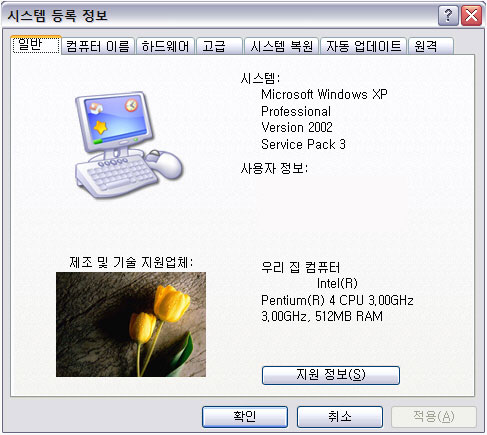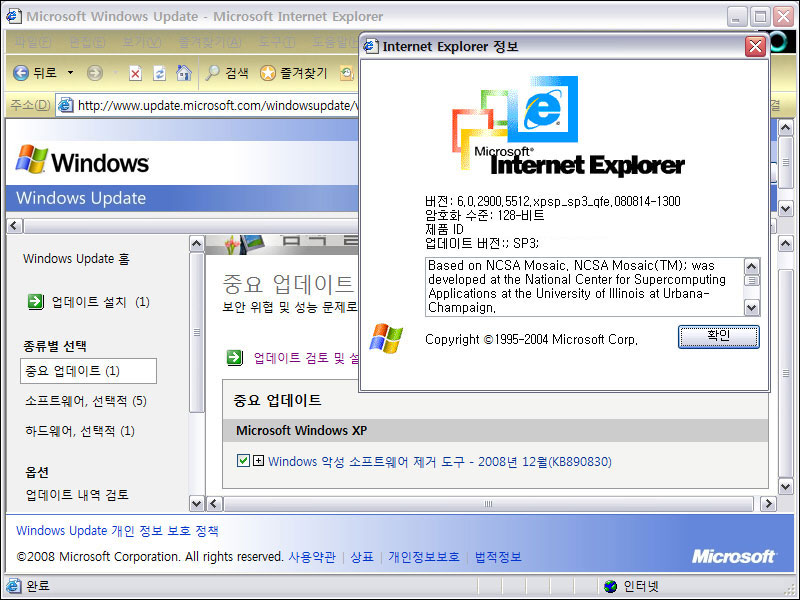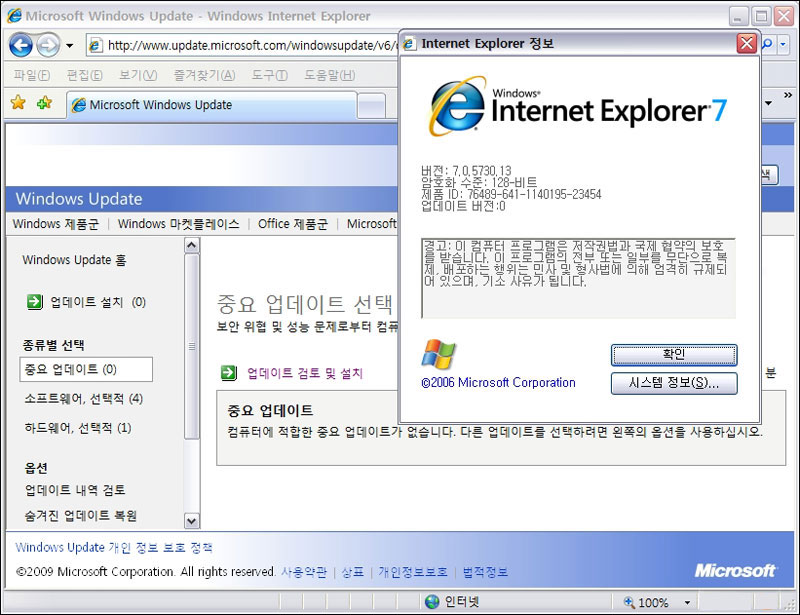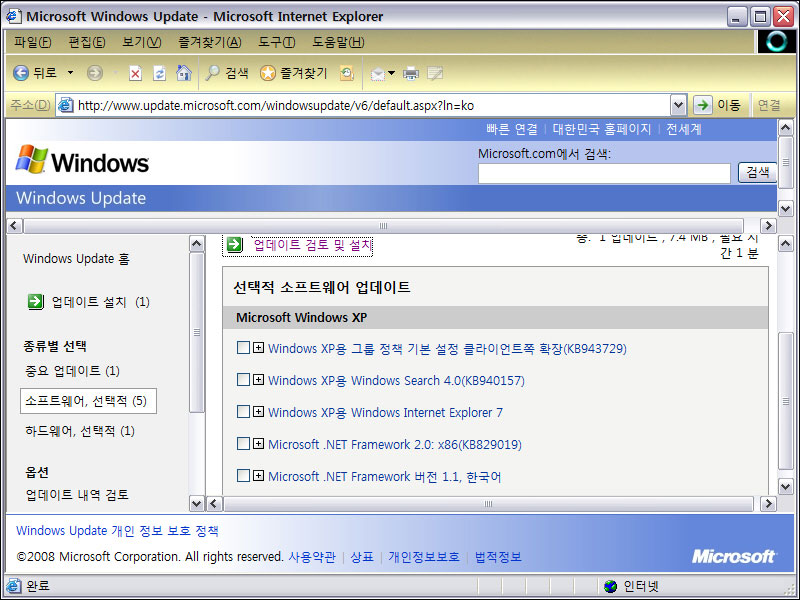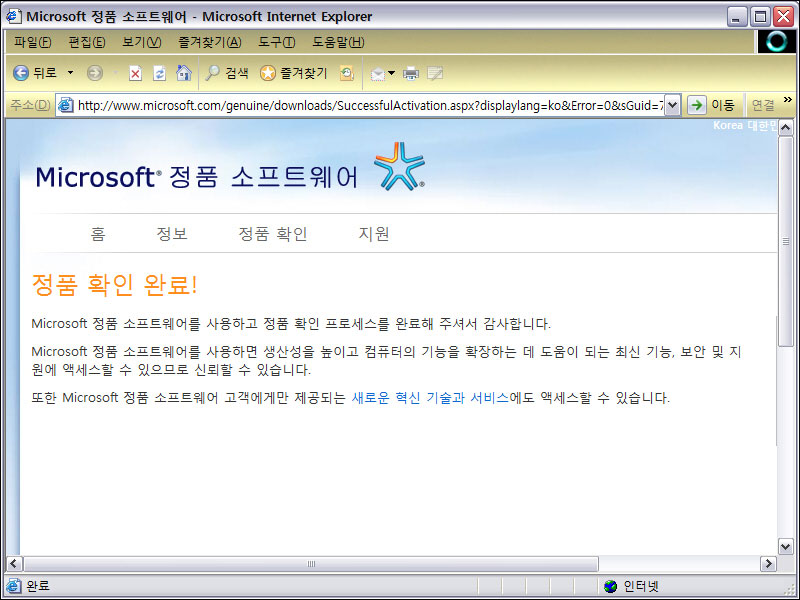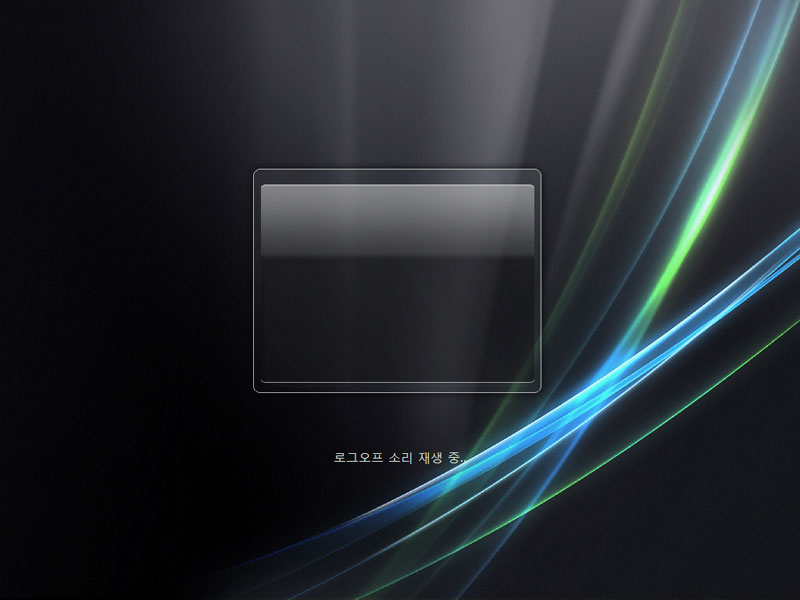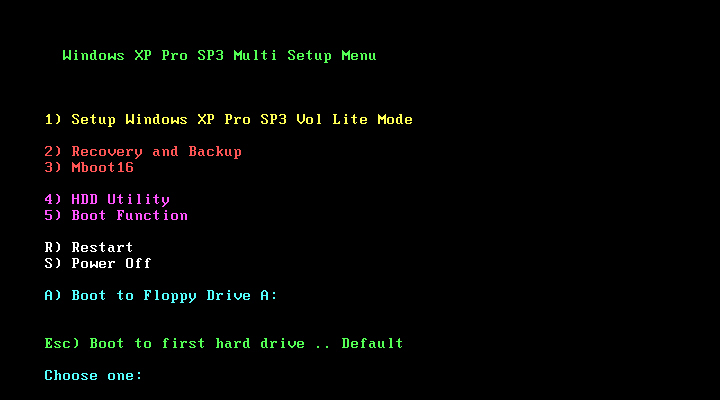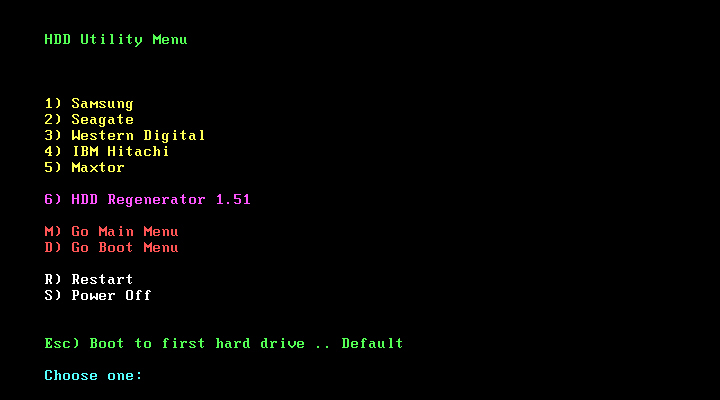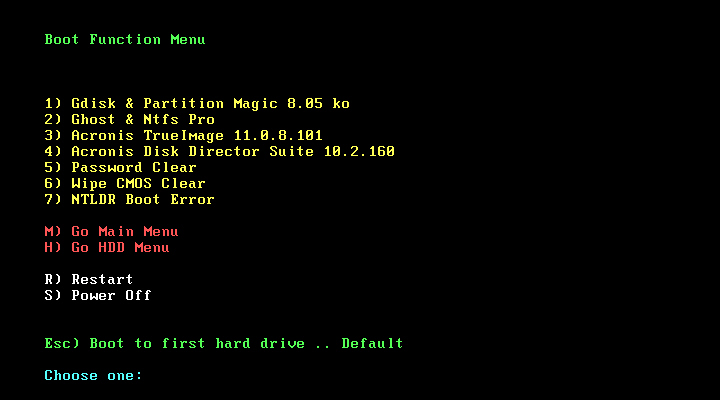'wow'에 해당되는 글 2건
- 2009.03.09 Aero WoW Text Mode - CD Shell
- 2008.10.29 Aero Windows XP SP3 Wow 4 in 1
Aero 부트의 경우 메인보드의 특성을 타는 문제로 부트가 안 되는 경우가 있어
CD Shell 로 먼저 부트가 됩니다
Windows XP WoW Aero CD Text Mode
Aero Mode 와 각 유틸 내용 보기
▼ CD를 넣고 부팅이 되는 화면
아래 그림의 > 기호가 왼쪽에서 오른쪽으로 'Go Finish' 의 문자를 다 지울 때까지 키보드를 만지지 않으면
첫 번째 하드 디스크로 부팅이 됩니다 (10초)
키보드의 아무 키나 누르면 CD 부팅이 시작됩니다
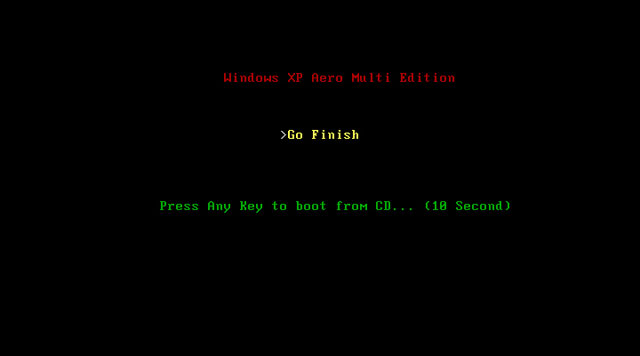
Aero 동영상 보기 [Flash] http://imae.tistory.com/attachment/cfile22.uf@1656FC1149BE0BF7B61B3C.swf
화면으론 단색으로 표현이 되는데 원래는 1024x768로 표시가 됩니다
▼ 화면 선택
위 화면에서 키보드의 아무 키나 누르면 아래의 화면으로 바뀝니다
F1 -- 에어로(Aero) 모드로 화면이 바뀝니다 Aero 화면과 각 유틸 내용 보기
F2 -- 텍스트(Text) 모드로 진행이 됩니다
그림 설명을 위해 F2를 누르고 진행을 합니다
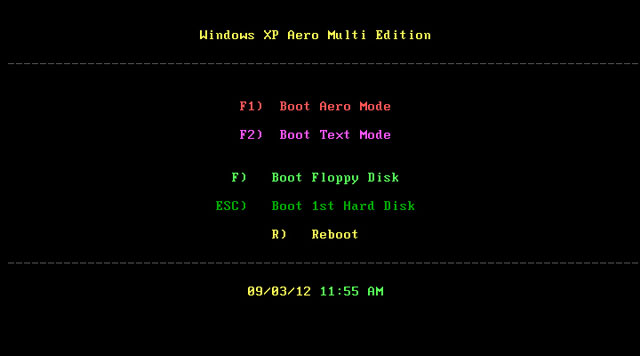
▼ 윈도우 설치 화면과 DOS 유틸 선택 화면 ▼ 윈도우 설치 선택 화면
F1, F2 이외의 키를 누르거나 아무것도 안 만지면 20초 후, 전 단계인 위의 화면으로 되돌아 갑니다
펑션 키 외의 키를 누르거나 아무것도 안 만지면 20초 후, 전 단계인 위의 화면으로 되돌아 갑니다
'Switch to Aero Graphical Menu' 펑션 키를 누르면 Aero 화면으로 넘어갑니다
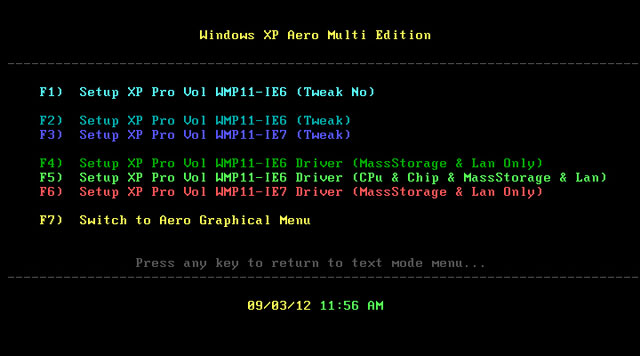
▼ DOS 유틸리티 화면
펑션 키 외의 키를 누르거나 아무것도 안 만지면 20초 후, 전 단계인 위의 화면으로 되돌아 갑니다
'Switch to Aero Graphical Menu' 펑션 키를 누르면 Aero 화면으로 넘어갑니다
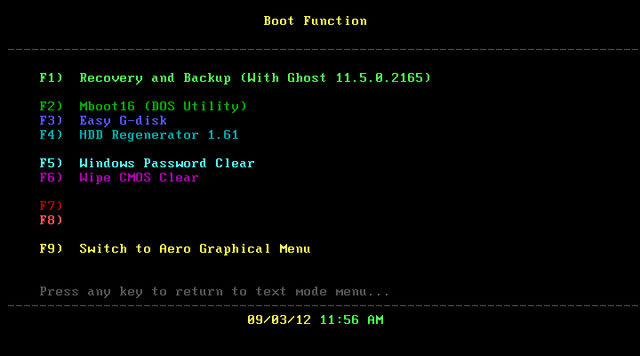

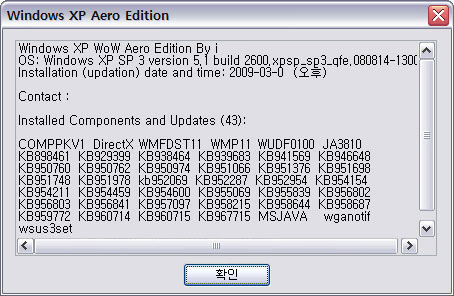
COlor
c00 - black text on black background
c01 - dark blue text on black background
c02 - Green text on black background
c03 - Bluish Green on Black background
c04 - Red text on black background
c05 - Purple text on black background
c06 - Brownish Green on black background
c07 - Normal DOS on black background
c08 - Dark Grey on black background
c09 - Bright Blue on black background
c0a - Bright Green on black background
c0b - baby blue on black background
c0c - Nice RED on black background
c0d - purple text on black background
c0e - yellow on black background
c0f - White text on black background
'My CD' 카테고리의 다른 글
| 간단한 백업과 복원 - 고스트 (0) | 2009.03.15 |
|---|---|
| Update Agent 3.0 - 7.2.6001.788 (0) | 2009.03.14 |
| Flashget Ko - 다운로더 (0) | 2009.03.03 |
| Ghost Boot File - 간단 백업과 복구 (0) | 2009.03.02 |
| 유령 (0) | 2009.03.02 |
배포하지 않습니다
2012년 10월 MS정례 패치 포함 슬립스트림 700Mb CD버전
(Wmp11 & IE7 & IE8 & Dos Utill & Etc)
새로운 내용이 있으면 CD내용이 아래 설명과 그림하고 상이할 수 있습니다
이 게시물 제일 하단에서 텍스트 모드와 에어로 모드의 동영상을 보실 수 있습니다
▶ Aero Text Mode 보기
Aero 부트의 경우 메인보드의 특성으로 부팅이 안 되는 경우가 있어
위의 Text Mode 로 먼저 부팅이 된 후
Aero 모드 선택을 하도록 했습니다, 동영상 참조
▼ CD 부팅 후의 Main 화면 첫 번째 하드 디스크로 부팅
플로피 디스크로 부팅
왼쪽 버튼 - 컴퓨터 끄기 (S키)
오른쪽 버튼 - 재부팅 (R키)
CD부팅을 한 상태에서 마우스나 키보드를 전혀 건드리지 않으면
초록색 게이지가 왼쪽에서 오른쪽으로 이동을 하고, 게이지가 다 차면 자동으로 첫 번째 하드 디스크로 부팅이 됩니다
** XP설치는 Default 방식으로 설치가 됩니다 **
설치 초기의 파티션 설정 이후 자동으로 XP 설치를 마치고 재부팅 후
환영 화면에서 사용자 이름과, MS 등록 여부 등등을 설치자에게 묻고 - OOBE(Out of Box Experience) -
바탕화면으로 진입하는 설치 방식
XP 설치 방법 보기
1) XP SP3 With WMP11
- 윈도 XPSP3 + WMP11 + IE6 ..... Default 방식으로 설치 (Tweak)
2) XP SP3 With WMP11-IE7
- 윈도 XPSP3 + WMP11 + IE7 .... Default 방식으로 설치 (Tweak)
- CD - UT - XP최적화 - IE7 에 IE7TIP.REG 와 Tip 참고
3) XP SP3 With WMP11-IE8
- 윈도 XPSP3 + WMP11 + IE8 .... Default 방식으로 설치 (Tweak)
4) XP SP3 With WMP11 Lite (nLite)
- 윈도 XPSP3 + WMP11 + IE6 .... Default 방식으로 설치 (Tweak)
- CD - ROOT - XPPROD 에 NLite 삭제 환경 파일 (약 250Mb) 메인화면으로 돌아갑니다
하드디스크 유틸로 이동합니다
DOS 유틸로 이동합니다
첫 번째 하드디스크로 부팅합니다
▼ Main 화면에서 Setup Windows XP 항목을 선택했을 시 나오는 화면
Aero WoW 버전이 아니고 Aero 단독 버전인 경우에는 아래 화면이 안 나오고 곧바로 설치가 진행됩니다 ( Driver Packs 버전 포함 )
▼ Main 화면에서 HDD 항목을 선택했을 시의 화면
XP Setup 화면으로 이동합니다
▼ Main 화면에서 Boot Function 항목을 선택했을 시의 화면
아직 여운이 남아 있는 스카페이스 (Scarface 1983)의 알 파치노 배경입니다
▼ Main 화면에서 Recovery & Backup 화면을 선택했을 시의 화면
아래 설명대로 해당 파티션에 Backup 폴더만 미리 만들어 두시면
사용자는 '원하는 항목' 선택과 '엔터' 키 외엔 전혀 손댈 것 없이
자동으로 모든 작업이 이루어지고 고스트 복구 흔적이 남지 않습니다
▼ 고스트 11.5.1.2266
▼ Main 화면에서 Mboot16 항목을 선택했을 시의 화면
▼ 백업 툴
▼ 파티션 툴
▼ Partition Magic 8.05 (Ko & En)
▼ 테스트 & 리커버리 툴
▼ With Ntfs pro & FAT32
▼ Ture Image
▼ Disk Director Suite
▼ IBM BMGR
▼ 간편한 GDisk
위의 Mboot16의 파티션 툴에서 2번 GDisk 11.5를 선택하면 나오는 화면입니다
▼ GDisk
▼ Ghost
▼ Password Clear
▼ Wipe CMOS Clear
▼ HDD Regenerator
▼ 추가 된 사용자 프로필 그림과 바탕화면
. MSDN SP3 K버전
. 2012년 10월 30일 현재 MS 10월 정례 패치 포함의 중요, 소프트웨어, 선택적 업데이트를 슬립스트림 통합
(NET Framework 3.5 SP1 Web 선택 추가 설치)
. DirectX 9.0c 2011년 4월 슬립스트림 통합
, IE8 슬립스트림 통합
. 루트 인증서
. 원본 삭제 No, 크랙 No, nLite No
. 정품 인증 (No 크랙)
. Windows Media Player 11 & IE7, IE8 원본과 핫픽스 슬립스트림 통합
. 레지 트윅, 서비스 제어 적용
(CD의 'CD 소개'폴더 안의 "서비스와 트윅 적용사항.txt" 참조, 레지 트윅과 서비스 제어가 안된
본래의 오리지널 xp를 원하시면 CD의 ROOT폴더 - 버전별 폴더 - $OEM$ 폴더를 이미지 유틸을
(UltraISO, MagicISO 등) 이용해 지우시고 (혹은, 폴더 이름을 변경) 설치를 하면 됩니다)
. Windows Update Agent 7.4.7600.226 통합
. MS Java 6.0.3790.0 설치
. .NET Framework 2.0 SP2
KB958481, KB976576, KB979909, KB2418241, KB2518864, KB2539631
KB2572073, KB2633880, KB2656352, KB2657424 포함
. Java 6 Update 37 설치(웹페이지에서 Java 버전을 지정 안 할 경우의 강제 할당 제거)
. Flash Player 11,4,402,278 설치
. Tcpip 패치 (500 : Half open limit fix 4) - P2p 대응
. 비스타 아이콘 적용 Shell32 통합 (kb2691442 포함)
. Microsoft Visual C++ 2005 Runtimes 설치
. Microsoft Visual C++ 2008 Runtimes 설치
. Microsoft Visual C++ 2010 Runtimes 설치
. HashCheck Shell Extension 설치 - 파일 체크섬 확인 용도 - (HASHCheck)
. ContextConsole Shell Extension 설치 - 각 드라이브 및 폴더에서의 프롬프트 확장
. Notepad2 설치 - Windows 메모장 대용 (선택적)
. 테마와 글꼴 설치(Windows 와 IE, 기본으로 모두 맑은 고딕 적용)
(테마 패치, C:\WINDOWS\Resources\Themes, 시력이 안 좋으신 분들은
Noir Malgun2.theme 등을 적용하시면 굵은 맑은 고딕체 사용)
통합된 테마 미리 보기
. Me, Royale Noir
. Playtime, VistaVGBlack
. VistaCG . Disney
. SevenVG Refresh (7 테마)
엔터+산책10, 엔터+영원10, 엔터-풀잎9, 정9, 정12b, A077타자전각M
Segoe UI, 가을체, 맑은 고딕, 맑은 고딕 Bold 등, 이상 모두 TrueType
. 사용자 프로필 그림 추가와 바탕화면, 아이콘, 윈도 바로가기와 간단한 프로그램 추가
(1Mb 미만의 단일 실행 파일)
자세한 내용과 사용법 보기
▼ -- 아래 설치를 마친 후의 화면 참조 -- ▼
C:\Documents and Settings\All Users\Application Data\Microsoft\
User Account Pictures\Default Pictures
C:\WINDOWS\Web 폴더 안의 icons, SUt, Wallpaper 폴더
해당 바로가기 폴더 : 시작 - 내 문서 - 1. 기타 (설명.txt 참고)
2. 바로가기 (윈도에서 지원하는 그룹정책 등의 유틸리티)
부팅, 종료 화면 교체 (LogOnUI, 기본 적용)와 복구, 선택 가능
빠른 실행에 바로가기 만들기와 제거, 선택 가능
사용자 이름 제거와 복구, 선택 가능
저장 폴더 임의 지정, 선택 가능
즐겨찾기 폴더 임의 지정, 선택 가능
바탕화면 IE아이콘 보이기와 숨기기. 선택 가능
-----------------------
Boot Function
-----------------------
Dos 환경에서의 재부팅은 R, 끄기는 S 키를 누르면 됩니다
A:\ 로 떨어진 경우가 아닌 경우는 먼저 A:\로 이동한 후 S 또는 R키를 누르시면 됩니다
Recovery and Backup
첫번째 하드 디스크의 첫번째 파티션(C:\)을
첫번째 하드 디스크의 두 번째 파티션(D:\)에 백업과 복구
** 필히, 첫 번째 하드 디스크의 두 번째 파티션에 "Backup" 이란 폴더가 있어야 합니다 **
하드 디스크를 하나만 사용하고 파티션을 나누었을 경우는 D드라이브에 Backup 이란 폴더를 만들면 됩니다
(파티션이 하나일 경우는 해당이 안 됩니다)
백업 -clone,mode=pcreate,src=1:1,dst=1:2\BackUp\Backup.gho -Z2 -sure -rb
복구 -fnf -clone,mode=prestore,src=1:2\BackUp\Backup.gho:1,dst=1:1 -fdsz -sure -rb
** CD/DVD 로 복구할 때는 CD 루트에 Backup.gho 란 파일 명으로 백업 파일을 두시면 됩니다 **
Normal 수동으로 고스트를 실행합니다
(ide, sata, 965, usb)
. HDD Utilty
- 삼성, 시게이트, 웨스턴디지털, IBM히다찌, 후지쯔, 도시바 등의 하드디스크 점검,
로우 레벨 포멧 등의 유틸 제공
. HDD Regenerator 1.71
- 하드 디스크의 논리적 에러 Fix
- 사용 방법
. IBM BMGR (One 버튼 복구 솔루션 & Norton Ghost)
- 부팅 시 임의의 키만 (자신이 설정한) 누르면 자동으로 복구 (ide, sata, 965, usb)
- 사용 방법 (Daum의 qscgy 님 블러그가 이동해서 제 링크로 대신했습니다)
. Gdisk ko, Ghost 11.5.1.2266en, Partition Magic 8.05
- 파티션 생성, 제거, 임의 분할, 백업과 복구 등
- fat32와 Ntfs, ide, sata, 965, 등
- http://cafe.naver.com/unattend 의 소영 님 제작
- Partition Magic Dos용 사용 방법(한.영 버전)
. Partition Magic Dos용 사용 방법(한글 버전)
. Acronis TrueImage 11.0 (build 8.101) & Disk Director Suite 10.2.160
- Acronis의 백업과 복구, 파티션 제어
True Image 사용법 참고
- 케벤의 이중호 님
Disk Director Suite 사용법 참고
- 창원사람(창원사람) 님 블로그
- 뚱이아빠(smilemacho) 님 블로그
- 보노보노(yjkomogre) 님 블로그
. Wipe CMOS Clear
- 메인보드의 비밀번호 초기화
- 사용 방법
. Password Clear
- 윈도우의 비밀번호 초기화
- 사용 방법
. Ntfs pro 5
- Ntfs 파티션 읽고 쓰기와 오류유무 확인
- 98, ko, en버전 'M' 실행
. Mboot16 (ide, sata, 965, usb)
- 사용 방법
- Dos 유틸, 메인보드, Cpu, VGA, Memory 등의 하드웨어 테스트와 정보 제공
- CD/DVD 로 복구할 때는 CD 루트에 Backup.gho 란 파일이 있어야 합니다
- 위 mboot관련 그림 항목 참조
- 지니네 님 블로그
. Partition Table Doctor 3.5
- 손상된 파티션 테이블 복구
(아래 링크 A,B는운영자가 바뀌어서 삭제가 됐습니다)
- 사용 방법 A
- 사용 방법 B
. NTLDR BOOT Error (ETc, 'N' 키)
- 윈도우 XP NTLDR is Missing 오류 해결
. Ghost finger (Ghost32, Ghostexp 11.5.1.2266 en)
- 고스트의 사용 흔적 제거
------------------------------------
. Windows XP 설치를 마친 후의 화면 들
* XP 설치 방법 보기
▼ 부팅 & 종료 화면
▼ 윈도우에서 CD롬에 이 CD를 넣었을 때의 화면
왼쪽 항목에 마우스를 가져가면 오른쪽 화면에 항목에 대한 설명이 나오고
각 프로그램은 한 번 클릭으로 자동 설치. 등록이 됩니다 (Auto it)
IE Toy 2005 . ACDSee 243 ko . WinRAR 380ko & Tzip 061ko . Ace Utilities 420457 .
Registry Crawler ko 45 . Autoruns 939.. Your Uninstaller!08 621343 . Winamp 5.55 ko . LClock 162b .
Index.dat Analyzer 20 . ERUNT & Ntregopt .. NET Framework. Webma2. Etc
자세한 Aero CD 메뉴 보기
화면으론 단색으로 표현이 되지만 원래는 1024x768로 표시가 됩니다
[Flash] http://imae.tistory.com/attachment/cfile22.uf@1656FC1149BE0BF7B61B3C.swf
'My CD' 카테고리의 다른 글
| Aero XP CD 081124 (0) | 2008.11.24 |
|---|---|
| SUt (0) | 2008.11.04 |
| VM588 (0) | 2008.10.30 |
| Update (0) | 2008.10.29 |
| ClearType Font 활성화 (0) | 2008.10.28 |


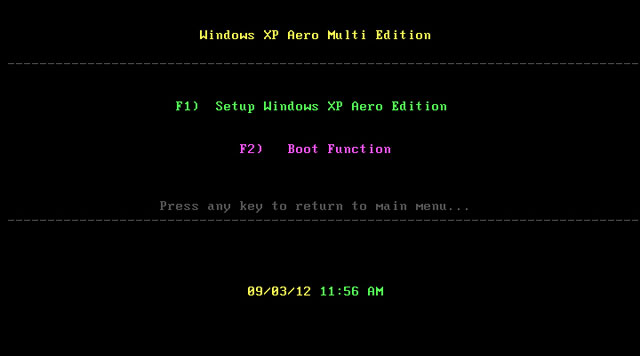
 color_test.rar
color_test.rar